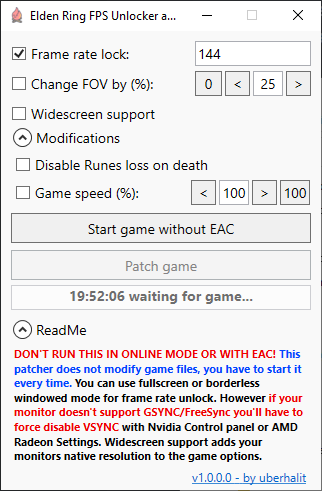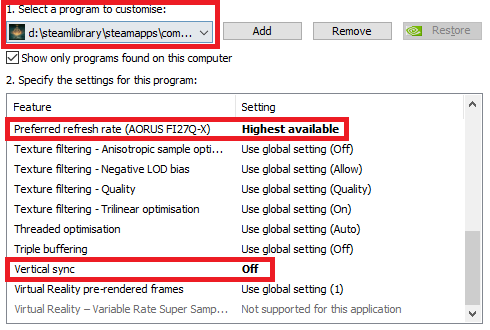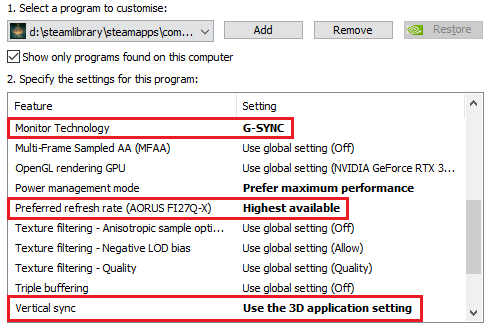엘든 링 FPS 잠금 해제 등
프레임 속도 제한을 제거하는 작은 유틸리티, FOV 변경 (시야), 와이드 스크린 SUPPRT 추가, 게임 속도 변경 및 C#로 작성된 Elden 링에 대한 다양한 게임 수정. 더 많은 기능! 패치 게임 메모리가 실행 중에도 게임 파일을 수정하지 않습니다. 모든 게임 버전 (Legit Steam & Oh-Not-So-Legit)과 함께 작동하며 향후 모든 업데이트와 함께 작동합니다.
다운로드
여기에서 최신 릴리스를 받으십시오
특징
- 게임 파일, RAM 패치 만 수정하지 않습니다
- 합법적이고 수정되지 않은 스팀 버전과 포장되지 않은 다리가 아닌 버전과 함께 작동합니다.
- 프레임 속도 잠금 해제 (FPS 제한 제거)
- 전체 화면에서 강제 60 헤르츠 (Hz) 한계를 제거하십시오
- 시야 분야 증가 또는 감소 (FOV)
- 카메라 자동 회전 조정 비활성화 (마우스 사용자 용 의도)
- 대상이없는 경우 잠금 장치에서 카메라 센터 (CAM RESET) 비활성화
- 와이드 스크린 모니터에 대한 지원을 추가하십시오
- 게임 수정
- 글로벌 게임 속도 수정 자 (증가 또는 감소)
- 죽음의 룬 패배를 비활성화합니다
시사
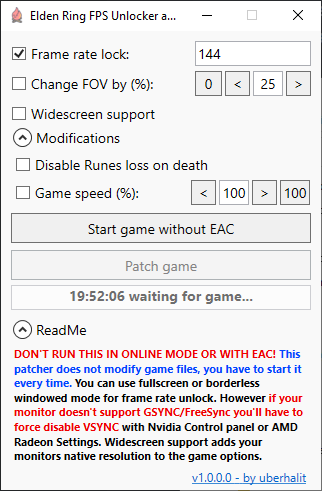
용법
게임이 오프라인 모드로 실행 중이고 항체 (EAC)가 실행되지 않도록하십시오. .
그래픽 설정은 한 번만 수행해야하지만 패치가 핫 패치로 인해 메모리를 핫 패치 할 때 기능을 사용할 때마다 패치를 시작해야합니다 . 이 게임은 VSync를 시행하고 144Hz 모니터에서도 전체 화면에서 60Hz를 강제하므로이를 무시해야합니다.
NVIDIA : NVIDIA 제어판을 사용하여 Elden 링 프로파일에서 'Preferred Ryfreshrate'를 '최고 사용'으로 설정하십시오.
AMD : Radeon 설정을 사용하여 Elden 링 프로파일에서 'Enhanced Sync', 'Fast Sync'또는 'Always Off'로 '수직 새로 고침'을 설정하십시오.
NVIDIA에서 다음 단계를 따르십시오 (GSYNC의 경우 아래 참조) :
- NVIDIA 제어판을 엽니 다
-
Display -> Change resolution 로 이동하십시오 - 모니터가 가능한 최고 새로 고침 속도로 설정되어 있는지 확인하십시오.

-
3D Settings -> Manage 3D settings -> Program Settings -> Elden Ring -
Preferred refresh rate Highest available 것으로 설정하십시오 -
Vertical sync Off 로 설정하십시오 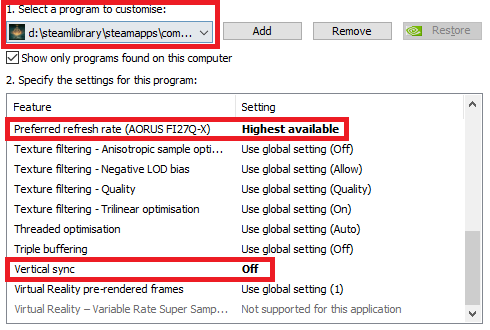
- NVIDIA 제어판을 적용하고 닫습니다
-
Elden Ring FPS Unlocker and more 시작하고 첫 번째 버튼을 통해 게임을 시작합니다. - 새 새로 고침 속도 제한을 설정하고 확인란을 체크하고
Patch game 클릭하십시오.
AMD에서 다음 단계를 따르십시오.
- 데스크탑 ->
Display settings 마우스 오른쪽 버튼으로 클릭하십시오 - 아래로 스크롤하고
Advanced Display Settings -> Display Adapter Properties 클릭하십시오. -
Monitor 탭으로 전환하고 모니터가 가능한 가장 높은 새로 고침 속도로 설정되어 있는지 확인하십시오. - Radeon 설정을 열십시오
-
Gaming -> Elden Ring 으로 이동하거나 누락 된 경우 수동으로 추가하십시오 : Add -> Browse -> Elden Ring -
Wait for Vertical Refresh Enhanced Sync , Fast Sync 또는 Always Off 설정하십시오 . - Radeon 설정을 적용하고 닫습니다
-
Elden Ring FPS Unlocker and more 시작하고 첫 번째 버튼을 통해 게임을 시작합니다. - 새 새로 고침 속도 제한을 설정하고 확인란을 체크하고
Patch game 클릭하십시오.
GSYNC와 함께 게임을 플레이하려면 다음 단계 (NVIDIA)를 수행합니다.
- NVIDIA 제어판 아래
3D Settings -> Manage 3D settings -> Program Settings -> Elden Ring -
Monitor Technology G-SYNC 로 설정하십시오 -
Use the 3D application setting Vertical sync 유지하여 프레임 타임 스튜어터를 제거 할 수 있습니다 (여기 참조). -
Preferred refresh rate 여전히 Highest available 로 설정되어 있는지 확인하십시오. 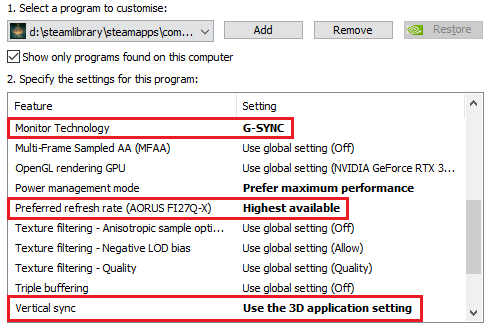
- NVIDIA 제어판을 신청하고 닫는 것을 잊지 마십시오
- 144Hz 모니터 사용 138에서 RTSS와 같은 제 3 자 프레임 속도 리미터를 사용하고 모니터 새로 고침 속도 아래 몇 FP 만 설정하십시오.
-
Elden Ring FPS Unlocker and more 시작하고 첫 번째 버튼을 통해 게임을 시작합니다. - 새 새로 고침 속도 제한을 설정하고 확인란을 체크하고
Patch game 클릭하십시오.
'FOV 변경 (%)
FOV (FIEW)의 게임 분야 (FOV)를 -95%와 +95%로 증가 시키거나 감소시킵니다.
'와이드 스크린 지원'
기본 1920x1080 해상도를 덮어 쓰는 게임 비디오 옵션에 모니터 기본 해상도를 추가합니다. 이를 통해 와이드 스크린 모니터는 전체 해상도 및 종횡비를 사용할 수 있습니다.
'증기 검사 비활성화'에서
일반적 으로이 확인란을 똑딱 거리지 않아도됩니다 (바다를 항해하는 동안 럼주를 마시는 경우 제외). 이것을 똑딱 거리는 것은 유틸리티가 게임을 시작하려고 할 때 증기를 시작하지 않도록 말할 것입니다. 게임이 시작되지 않으면 이것을 뽑으십시오.
'카메라 자동 회전 비활성화':
움직일 때 자동 카메라 회전 조정을 비활성화합니다. 이는 주로 마우스 사용자를위한 것이며, 비 네이티브 Windows 컨트롤러에서이를 활성화하면 올바르게 작동하지 않을 수 있습니다.
'잠금 장치에서 카메라 재설정 비활성화':
대상 잠금 키를 누르고 대상이 보이지 않으면 게임이 카메라 위치를 재설정하고 그렇게하는 동안 입력을 비활성화합니다. 이 확인란을 표시하면 게임의 동작이 제거됩니다.
'죽음의 룬 손실 비활성화':
Sekiro의 '보이지 않는 원조'와 마찬가지로이 옵션을 사용하여 죽을 때 룬을 잃지 않을 것입니다.
'게임 속도'에 :
게임 저널리스트처럼 보스를 이길 수 있도록 게임을 늦추거나 속도를 높이고 gud가됩니다. 게임 속도는 글로벌 타임 스케일 역할을하며 게임 자체에서 사용하여 몇 가지 컷 신에 극적인 영향을 미칩니다. 모든 게임 물리학 (메뉴 열기조차도)은 동일하게 영향을받습니다. Dodge 및 Deflect와 같은 모든 시간이 지정된 창문은 비례 적으로 연장되거나 단축됩니다. 150% 게임 속도로 적의 타격은 80%와 동일한 피해를 입히고 50%의 디플렉스 창은 100% 등의 정확히 2 배입니다. 물론, 캐릭터는 속도에도 영향을받을 것이므로 시간 창이 다를 수 있지만 반응 할 수있는 속도도 다릅니다. 속도 수정자는 특정 컷 신 및 NPC 상호 작용으로 게임을 충돌시킬 수 있으므로주의해서 사용할 수 있습니다.
문제 해결 :
- 적절한 단계를 따르고 건너 뛰지 않았는지 확인하십시오.
- Elden Ring에 대한
Fullscreen optimization 비활성화해보십시오 : eldenring.exe -> Compatibility-> tick 'Disable fullscreen optimizations' 클릭하십시오. - Reshade를 사용하는 경우 사전 설정이 60 Hz를 시행하지 않도록하고 Reshade를 제거하고 문제가 해결되는지 확인하십시오.
- "게임 시작"을 클릭하면 게임이 시작되지 않습니까? '증기 검사 비활성화'를 끊는 것
- 안티 바이러스의 제외 목록에 전체 게임 폴더와
Elden Ring FPS Unlocker and more 추가해보십시오. -
Steam Broadcast 비활성화해보십시오 (오버레이를 통한 스트리밍) - gsync/freesync/fastsync를 사용하는 경우에도 vsync를 강제로 사용하십시오.
- 모든 화면 녹화 및 스트리밍 응용 프로그램을 닫고 비활성화합니다
- 모든 오버레이를 닫고 비활성화합니다
- 모든 성능 "부스터"프로그램을 닫고 비활성화합니다
- 그래픽 드라이버를 깨끗하게 다시 설치하십시오.
- GPU의 최신 그래픽 드라이버를 다운로드하십시오
- DDU를 다운로드하십시오
- 인터넷을 분리하여 Windows 업데이트를 제거하자마자 최소 드라이버를 자동 설치하지 않도록합니다.
- 안전 모드로 부팅하십시오
- DDU를 사용하여 그래픽 드라이버 및 모든 유틸리티를 완전히 제거하십시오.
- 재부팅
- 이전에 다운로드 한 최신 드라이버를 설치하십시오
- 인터넷을 다시 연결하십시오
전제 조건
- .NET 프레임 워크 4.8
- 행정 특권 (패치 용)
- 64 비트 OS
건물
Visual Studio 2022를 사용하여 빌드 프로세스에서 누락 된 icon.ico 빌드하고 제거하십시오.
기여
언제든지 문제를 열거나 풀 요청을 작성하십시오.
특허
이 프로젝트는 MIT 라이센스에 따라 라이센스가 부여됩니다. 자세한 내용은 라이센스 파일을 참조하십시오.
크레딧
- 이동시 자동 카메라 조정을 비활성화하기위한 Huovnn
- 아이콘을위한 다리우스 댄
제한
- 이 게임은 Vsync를 강제로 만들었으므로 모니터에 60Hz가 있으면 프레임 속도를 잠금 해제합니다. NVIDIA 제어판 또는 AMD Radeon 설정에서 vsync를 비활성화해야합니다.
- 전체 화면에서 게임은 모니터를 60Hz로 강제하여 드라이버 오버라이드를 사용하여 처리해야합니다. 사용법을 참조하십시오.
- 모니터는 기본적으로 와이드 스크린 해상도를 지원해야합니다. 그렇지 않으면 올바르게 표시되지 않습니다.
- 게임 속도 수정은 특정 컷 신 및 NPC 상호 작용에서 게임에 잠재적으로 충돌 할 수 있습니다.
버전 역사
- v1.1.0.0 (2022-03-22)
- 카메라 자동 회전을 비활성화하는 옵션이 추가되었습니다
- 대상이없는 경우 잠금 장치에서 카메라 재설정을 비활성화하는 옵션이 추가되었습니다.
- 증기 점검을 비활성화하는 옵션이 추가되었습니다
- v1.0.0.1 (2022-02-28)
- '룬 손실 비활성화'에 대한 패턴에 문제가 해결되었습니다.
- v1.0.0.0 (2022-02-28)
- 와이드 스크린 지원으로 고정 된 문제가 올바른 종횡비를 설정하지 않음
- 게임 스타트 업을 만들고 점검을 더 강력하게 확인했습니다
- 특정 시스템에서 게임 시작 문제를 해결했습니다
- 죽음시 룬 손실을 비활성화하면 더 이상 당신이 느슨하게하지 않은 룬이 더 이상 떨어지지 않을 것입니다.
- 출구시 더 나은 정리
- v0.0.5-beta (2022-02-27)
- 프레임 속도 잠금 해제 이제 전체 화면에서 60Hz 잠금을 제거합니다 (Fromsoft!)
- 와이드 스크린 지원 패치가 추가되었습니다
- 메인 메뉴를 통해 종료 한 후 게임이 올바르게 시작되는 것을 방지하는 버그가 수정되었습니다.
- 사소한 수정
- V0.0.4-Beta (2022-02-26)
- FOV Changer의 문제가 해결되었습니다
- 게임 속도 수정자가 추가되었습니다
- 사망시 룬 페널티를 비활성화하는 옵션이 추가되었습니다
- EXE가 'eldenring.exe'라고 불리지 않는 경우 고정 게임 exe 선택
- 개선 된 안정성
- V0.0.3-Beta (2022-02-25)
- FOV Changer가 추가되었습니다
- EAC 서비스의 대체 버전 처리 추가 (Dubbleclick 덕분에)
- 설치 경로에 영어가 아닌 문자를 추가했습니다 (Mrdellis에게 감사)
- V0.0.0.2-Beta (2022-02-25)
- 게임 확인이 추가되었습니다
- 깨진 게임 시작을 수정했습니다
- 게임 설치 경로를 선택하도록 프롬프트가 추가되었습니다
- 외부 MS DLL에 대한 참조가 제거되었습니다
- 다중 수정
- 추가 아이콘
- V0.0.0.1-Beta (2022-02-25)